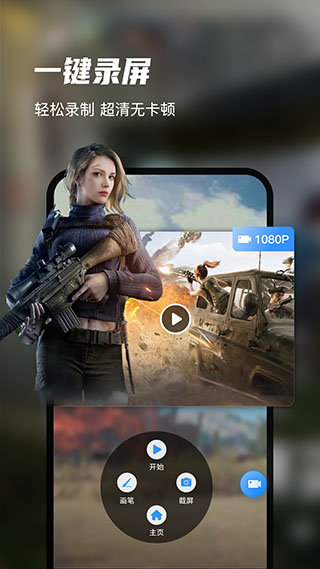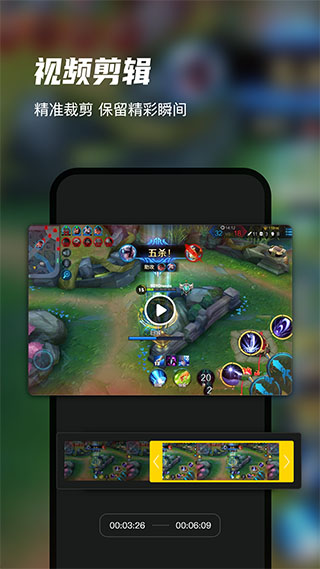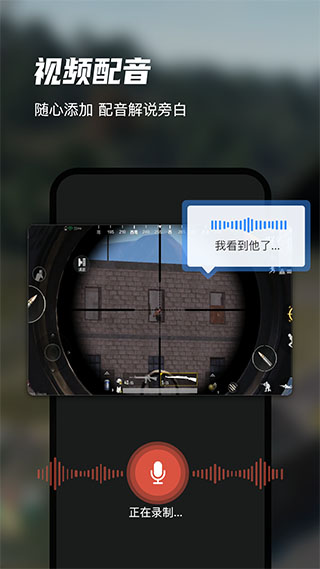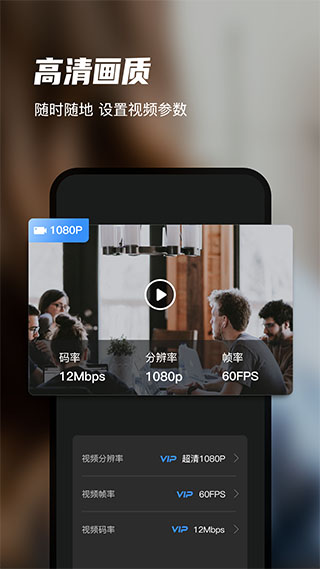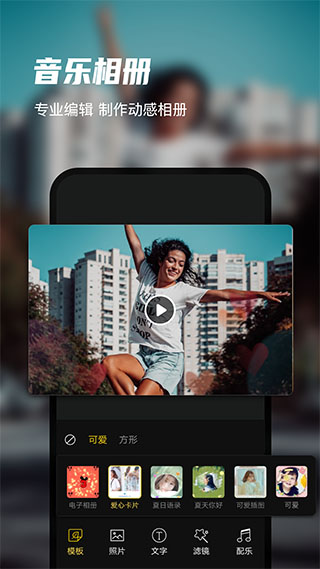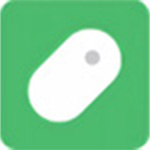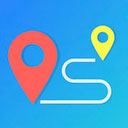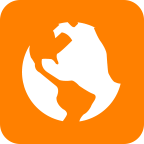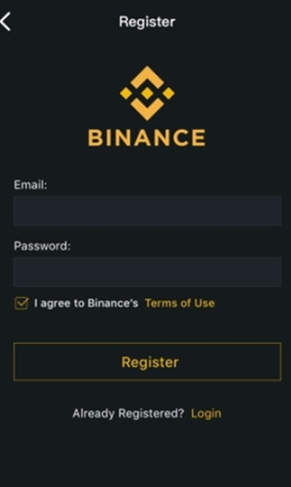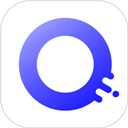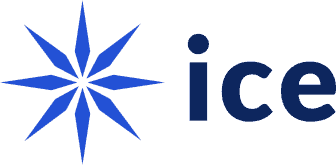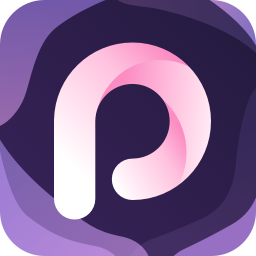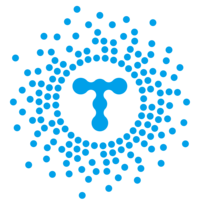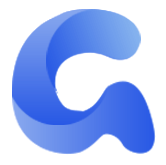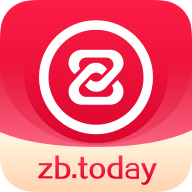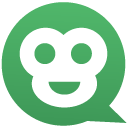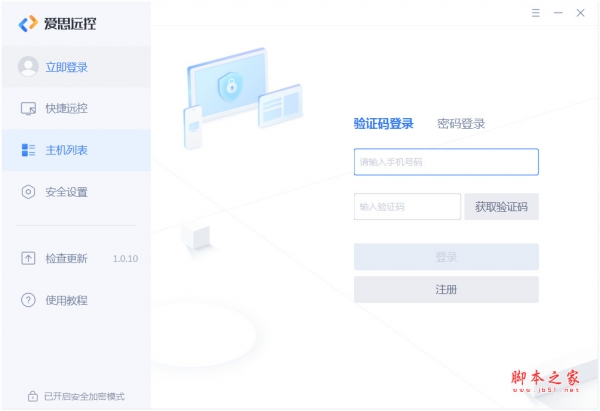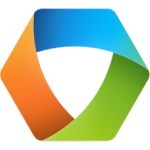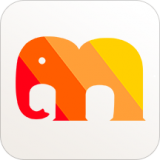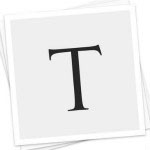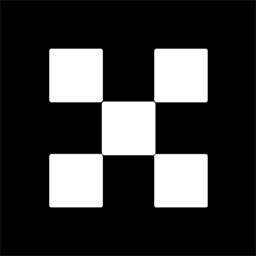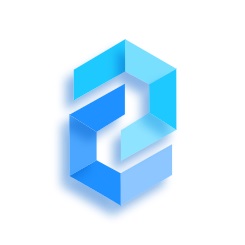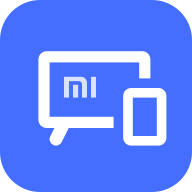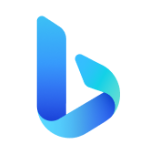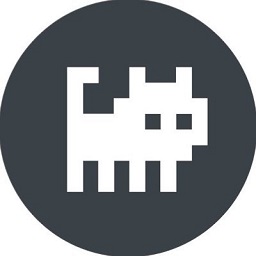- APP介绍
- 相关下载
- 其它版本
- 相关文章
- 人气推荐
迅捷录屏大师手机版是一款功能强大的屏幕录制软件。软件可以准确地记录用户手机上发生的所有活动,包括操作、应用程序、游戏、多媒体播放和网页浏览等。用户可以选择录制整个屏幕或选择特定的窗口或区域进行录制,还提供了内置的音频录制功能,支持多种输出格式,可以根据需要选择输出格式和质量设置,还有一系列设置选项,用户能够自定义录制参数。
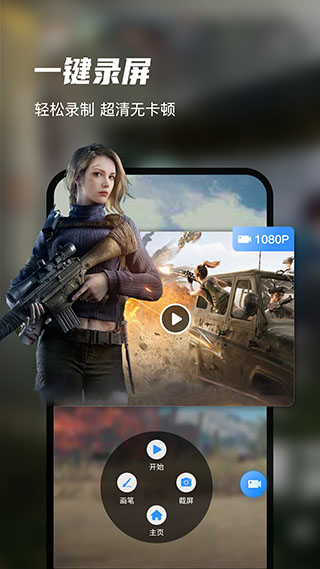
迅捷录屏大师好用嘛
迅捷录屏大师是一款手机屏幕投屏录制软件。使用该软件可以在安卓手机上进行手机屏幕录制、快速投屏等操作。对于视频制作的小伙伴来说非常实用。我们可以通过这款录屏大师录制超高清视频,让您轻松记录游戏、娱乐的精彩瞬间,同时软件支持视频编辑、剪辑与制作的功能,丰富的照片视频制作功能增加了屏幕录像的使用乐趣,更多关于手机录屏的实用功能等你来发现。应用场景
1、游戏录制:和平精英、王者荣耀、穿越火线、QQ 飞车…轻松录制游戏精彩瞬间;2、视频录制:电影电视、网页视频、教学视频、课堂讲课等一键录制;
3、视频聊天:微信、QQ 视频聊天画面录制;
4、手机画面:手机画面实时录制,录制操作教程;
5、玩游戏,看电视:手机/TV/电脑的一键投屏互动;
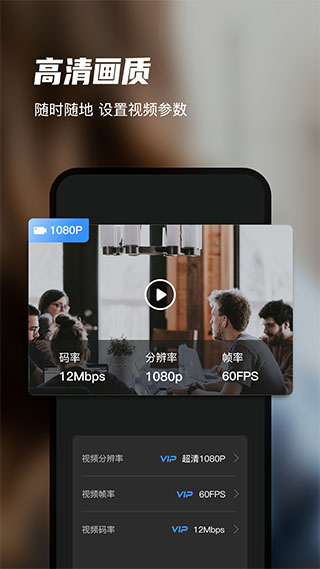
软件特色
1、一键快速录屏,简单易用,灵活控制;2、支持录制视频裁剪编辑、配音、转换 GIF;
3、高清原画录制,流畅不卡顿,支持自定义分辨率;
4、无遮挡,无水印,横屏竖屏都能录;
5、录制游戏画面,边玩边录;
6、支持电影视频游戏直播等屏幕录制;
7、支持录音功能,录制手机外部声音;
8、支持投屏互动,无线投屏更便捷;
迅捷录屏大师怎么使用
录屏步骤:1、打开app,点击“开始录制”按钮;
2、选择开启或关闭麦克风;
3、点击“开始直播”,倒计时3秒后开始录制手机画面;
4、录制完成点击“停止直播”。
注:录制的视频内容请在里面查看和管理。
迅捷录屏大师怎么投屏
1、打开视频工具,在其他工具中可以找到手机投屏,点击进入;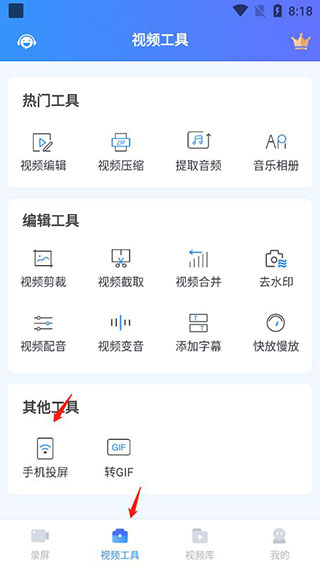
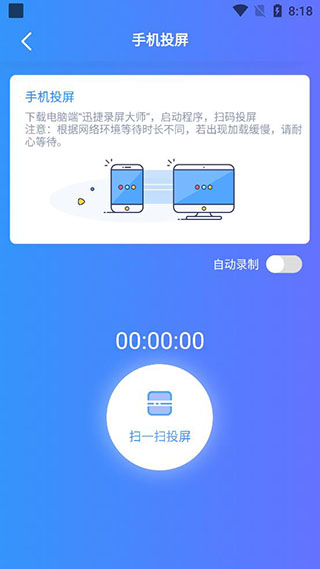
常见问题
1、如何给视频添加配乐?答:进入「视频编辑」功能,点击「配乐」,选择本地音乐添加即可。
2、如何给视频变速?
答:进入「视频编辑」功能,点击「片段剪辑」,使用「变速」功能,即可给视频加减2倍速、4倍速。
3、如何分割视频片段?
答:进入「视频编辑」功能,点击「片段编辑」,使用「分割」功能,单击即可分割视频片段。
4、怎么给视频添加字幕?
答:进入「视频编辑」功能,添加视频,点击字幕,即可选择字幕样式进行添加。
5、开通软件VIP有什么特权?
答:开通软件VIP可获取录屏无限时、投屏无限时、导出无水印、超清视频、海量素材、精美模板等特权。
6、录制的视频卡顿延迟怎么办?
答:清理手机内存,关闭除迅捷录屏大师以外的其他应用,保证手机运行流畅,再进行录制。
7、如何将手机屏幕投放到电脑?
答:需要安装电脑端的迅捷录屏大师,然后用手机扫码投屏。
8、怎么在录制屏幕的过程中进行标注?
答:在主界面中打开悬浮窗口,开始录制后,点击悬浮窗的「画笔」功能,即可进行标注。
9、录制的视频画质不清晰怎么办?
答:在主界面中设置录制画质为「超清」,重新录制视频即可。
10、录制的视频保存到了哪里?在哪里查看?
答:录制的视频可在软件的「视频库」中查看,也可以进入视频默认保存路径「/sdcard/hudun/rec」中查看。
相关下载
人气推荐
相关软件
-
35.78mb
1 -
52.31 MB
2 -
11.21 MB
3 -
16.20 MB
4 -
56mb
5
下载排行榜
-
49.48MB
1 -
118.30MB
2 -
188.76MB
3 -
281mb
4 -
2.99MB
5 -
31.51 MB
6 -
39.24 MB
7 -
25.83 MB
8 -
20.54MB
9 -
6.70MB
10